Error de instalación de AMD: problema de sistema operativo no compatible
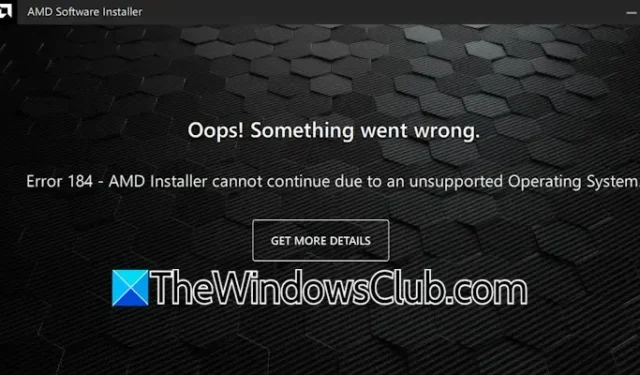
AMD Software Adrenalin Edition está diseñado específicamente para sistemas equipados con componentes AMD, incluidas CPU, chipsets y GPU AMD. Esta aplicación facilita la instalación de los controladores y actualizaciones más recientes para los gráficos y chipsets AMD. Sin embargo, algunos usuarios han encontrado un error al intentar actualizar el controlador de su tarjeta gráfica a través de AMD Software Adrenalin Edition. El mensaje de error indica: “ El instalador de AMD no puede continuar porque el sistema operativo no es compatible ”. Si se encuentra con este problema, considere implementar las soluciones descritas en esta guía.
Cómo resolver el error del instalador de AMD en Windows
Si aparece el mensaje de que el instalador de AMD no puede continuar debido a la incompatibilidad del sistema operativo en su dispositivo Windows 11 o 10, siga estos pasos recomendados:
- Verificar la disponibilidad de Windows Update
- Desinstale completamente y vuelva a instalar el software AMD
- Utilice el Desinstalador de controladores de pantalla (DDU) para una instalación impecable del controlador de GPU
Antes de continuar, asegúrese de estar utilizando el archivo de instalación de AMD correcto que corresponde a la versión de su sistema operativo Windows, que puede encontrar en la página de descarga oficial de AMD.
1] Verificar la disponibilidad de Windows Update
Comience por comprobar si hay actualizaciones de Windows disponibles. Si encuentra alguna, proceda a descargarla e instalarla. Vaya a la aplicación Configuración en Windows 11, seleccione la categoría Windows Update en el panel izquierdo y haga clic en el botón Buscar actualizaciones .
2] Desinstale y vuelva a instalar el software AMD
En primer lugar, elimine la versión instalada actualmente del software AMD y reinicie el sistema. A continuación, visite el sitio web oficial de AMD para descargar la última versión del software e instalarla, asegurándose de ejecutar el archivo ejecutable como administrador.
3] Utilice la DDU para una instalación limpia del controlador de GPU
Como alternativa, puede optar por un enfoque diferente para actualizar el controlador de su tarjeta gráfica. Diríjase al sitio web oficial del fabricante de su computadora para obtener la nueva versión del controlador de la tarjeta gráfica. Además, descargue e instale la herramienta Display Driver Uninstaller (DDU).
Arranque el sistema en modo seguro y ejecute la utilidad DDU para eliminar por completo el controlador de la tarjeta gráfica actual de su dispositivo. Luego, ejecute el instalador del controlador de GPU para configurar el nuevo controlador de la tarjeta gráfica y completar así el proceso de instalación limpia.
Esperamos que esta información le resulte útil.
¿Cómo abordar los problemas de compatibilidad del software de AMD?
Si el software de AMD se declara incompatible con tu sistema, es probable que la versión que descargaste no sea compatible con tu configuración. Utiliza la herramienta de compatibilidad de software de AMD, que descargará e instalará automáticamente una versión compatible adecuada para tu sistema.
¿Cómo puedo determinar el controlador AMD compatible?
Puede acceder a los controladores que funcionan con su sistema desde el sitio web del fabricante de su computadora. Visite el sitio oficial y descargue el controlador AMD necesario desde allí. Alternativamente, puede descargar el software AMD apropiado para su dispositivo.



Deja una respuesta